- Потребител на продукта
- Номенклатури
- Търговска система
- Документи за Продажба
- Документи за Покупка
- Документ за покупка
- Печат на Документи
- ВОП и Протокол за самооблагане
- Покупка със серийни номера на партиди
- Покупка във валута
- Митническа декларация за внос
- Фактура от няколко покупки
- Кредитен документ за количество
- Кредитен документ за цена
- Дебитен документ за количество
- Дебитен документ за цена
- Частична фактура по покупка
- Частично заприхождаване на стоки
- Частично плащане
- Аванси към доставчици
- Покупка със серийни номера
- Разпределение на разходи
- Документ за покупка от Продажби
- Покупка с авансов отчет
- Разходи за заплати
- Документи за заявка
- Складови документи
- Протоколи за инвентаризация
- Касови документи
- Банкови документи
- Гаранционни карти
- Куриерски товарителници
- Запазени количества
- Наличност на складове
- Наличност на портфейли
- Оборотна ведомост на складове
- Картон на продукт/материал
- Касова книга
- Оборотна ведомост на портфейли
- Продажби/Плащания
- Покупки/Плащания
- Вземания и задължения по падежи
- Проследяване на заявки
- Други справки
- Счетоводство
Как да въведем частична фактура по покупка
26 Февруари, 2021 - 17:52 — UCS Dreem Team
 Версия за печат
Версия за печат
Въведение
В тази статия:
- Частично фактуриране по покупка
По една или друга причина може да се наложи да въведем фактура, която не покрива изцяло дадена покупка. В такъв случай трябва да въведем фактурата така, че при следващо въвеждане на фактура системата да вземе само разликите(остатъка за фактуриране). За да въведем фактура за част от покупката, първо създаваме Документ за покупка.
Нека разгледаме пример, в който трябва да генерираме фактура за част от количеството на описаните в Документа за покупка стоки. Начин на плащане – по банков път.
Частично фактуриране на покупка
1. За да създадем документ за покупка, избираме група функции Търговска система || Документи за покупка. Десен щрак с мишката върху списъка с документи, избираме Нов документ.... Отваря се празна форма Документ за покупка за въвеждане на данни.
Примерен екран
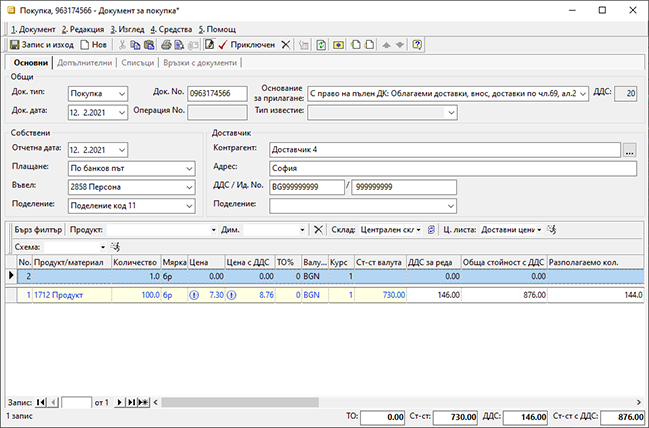
2. Контрагент — избираме бутона с трите точки срещу полето Контрагент в секцията Доставчик. Отваря се Форма за избор - Контрагенти. Маркираме контрагент и след това бутон Избор. Контрагентите трябва да бъдат предварително въведени. За повече информация нека видим Как да създадем Контрагент.
3. Съставил — от падащия прозорец избираме персона, която съставя документа. Полето се обзавежда автоматично, ако потребителят, влязъл в системата, е настроен. За повече информация нека видим Как да въведем настройки на Потребител.
4. Продукт/Материал — позиционираме се с мишката върху полето Продукт/Материал в реда за добавяне на нови записи. Натискаме бутона с трите точки в края на полето. Отваря се Форма за избор - Продукти и материали. Маркираме продукт с мишката и бутон Избор го добавя в списъка. Продуктите трябва да бъдат предварително въведени. За повече информация нека видим Как да създадем Продукт.
5. Количество — в полето записваме полученото количество по документ.
6. Цена / Цена с ДДС — в съответното поле записваме единичната цена без ДДС / с ДДС (в зависимост от това коя имаме) от получения документ.
7. Приключен — бутон в лентата с инструменти. Валидира (приключва) документа и извежда форма Генериране - Свързани документи. Чрез тази форма могат да бъдат генерирани автоматично всички останали операции: ПСД - приходен складов документ, РКО - разходен касов ордер, ФПок - фактура за покупка.
Примерен екран
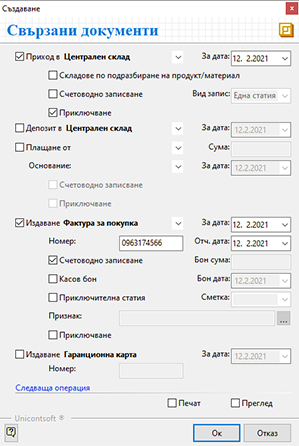
8. Генериране на Складов документ – ако стоката е пристигнала в склада и трябва да я заприходим, маркираме опцията Приход в... (Склад по подразбиране) и опцията Приключване, за да може системата автоматично да валидира документа. В противен случай опцията остава немаркирана.
9. Генериране на Фактура – за частично фактуриране по тази покупка е необходимо да генерираме фактура, без да я приключваме. За целта маркираме единствено опцията Издаване (Фактура за покупка). Записваме номера и датата на фактурата в съответните полета.
10. Ок – След като маркираме избраните опции, натискаме бутона Ок за изпълнението им. Системата генерира свързаните документи и валидира (приключва) Документа за покупка.
11. Отваряне на фактура – избираме последна страница от документа за покупка - Връзки с документи, с което отваряме списъка на свързаните с тази покупка документи. Десен щрак на мишката върху фактурата (ФПок) отваря контекстно меню, от което избираме Отваряне свързан документ....
Примерен екран
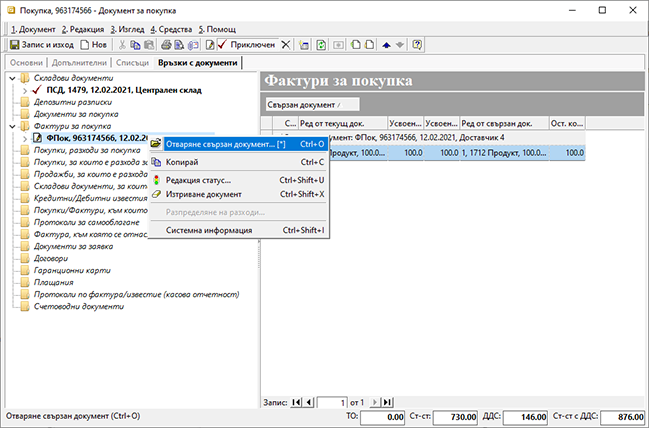
12. Частично Фактуриране – отворената фактура е все още в редакция, което ни позволява да променим количеството на стоките според това, което ни е фактурирано. При промяна на количествата или изтриване на продукт от фактурата, системата автоматично прави корекция на връзките със свързаните документи (в случая Покупка).
Примерен екран
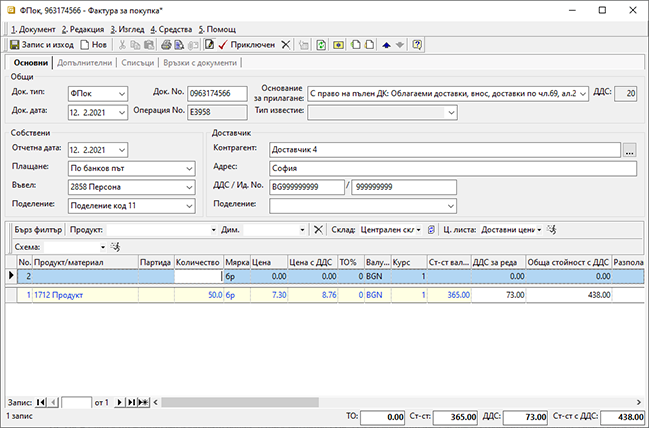
13. Приключен – бутон в лентата с инструменти. Валидира (приключва) фактурата и извежда форма Генериране - Свързани документи. Така към тази фактура може да генерираме счетоводно записване в Счетоводната система. Маркираме опцията Издаване Счетоводен документ и опцията Приключване, за да може системата автоматично да валидира документа.
Примерен екран
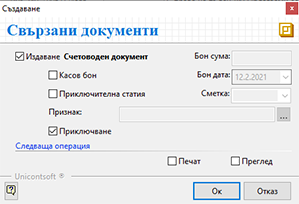
14. Ок – След като маркираме избраните опции, натискаме бутона Ок за изпълнението им. Системата генерира счетоводно записване и валидира (приключва) Фактурата.
15. Запис и Изход – бутон в лентата с инструменти. Записва промените във фактурата и излиза от формата. Този запис ни връща в Документа за покупка, тъй като отворихме фактурата през него.
16. Запис и Изход – аналогично използваме този бутон и в Документа за покупка, за да го запишем и излезем от него.
Заключение
При промяна на количества системата прави автоматични корекции на връзките между Фактурата и Покупката, за да запази коректен остатъка за последващо фактуриране.
Във всеки момент може да генерираме нова Фактура по съответната Покупка. За целта е необходимо от лентата с инструменти на документа за Покупка да изберем бутона Генериране, който ще отвори отново форма Създаване - Свързани документи. При генериране на следваща Фактура системата ще въведе в нея само нефактурираните продукти и количества.
